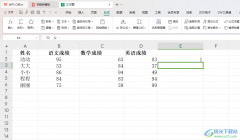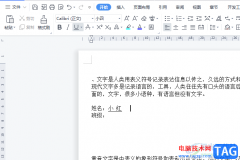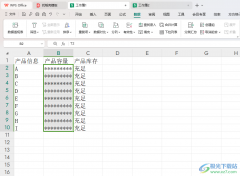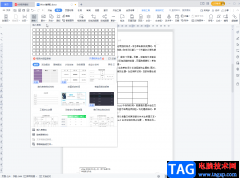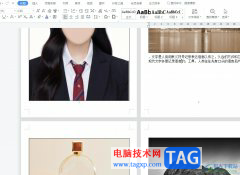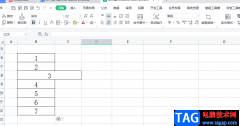我们在使用wps excel编辑图表内容的过程中,会遇到一些问题需要处理,比如当你想要编辑的坐标轴的文内容比较长,那么显示出来的文字内容就会拥挤,于是就需要调整一下坐标轴内容的文字方向排版,那么在哪里设置呢,我们可以进入到坐标轴格式设置的窗口中,将文字方向度数进行设置成50度,以及还可以根据自己的需求来设置一下文字的对齐方式等参数,让我们的坐标轴内容更加的贴合图表,下方是关于如何使用WPS Excel改变图表坐标轴文字方向的具体操作方法,如果你需要的情况下可以看看方法教程,希望对大家有所帮助。

方法步骤
1.首先,我们需要进入到已经制作好图表的表格页面中。
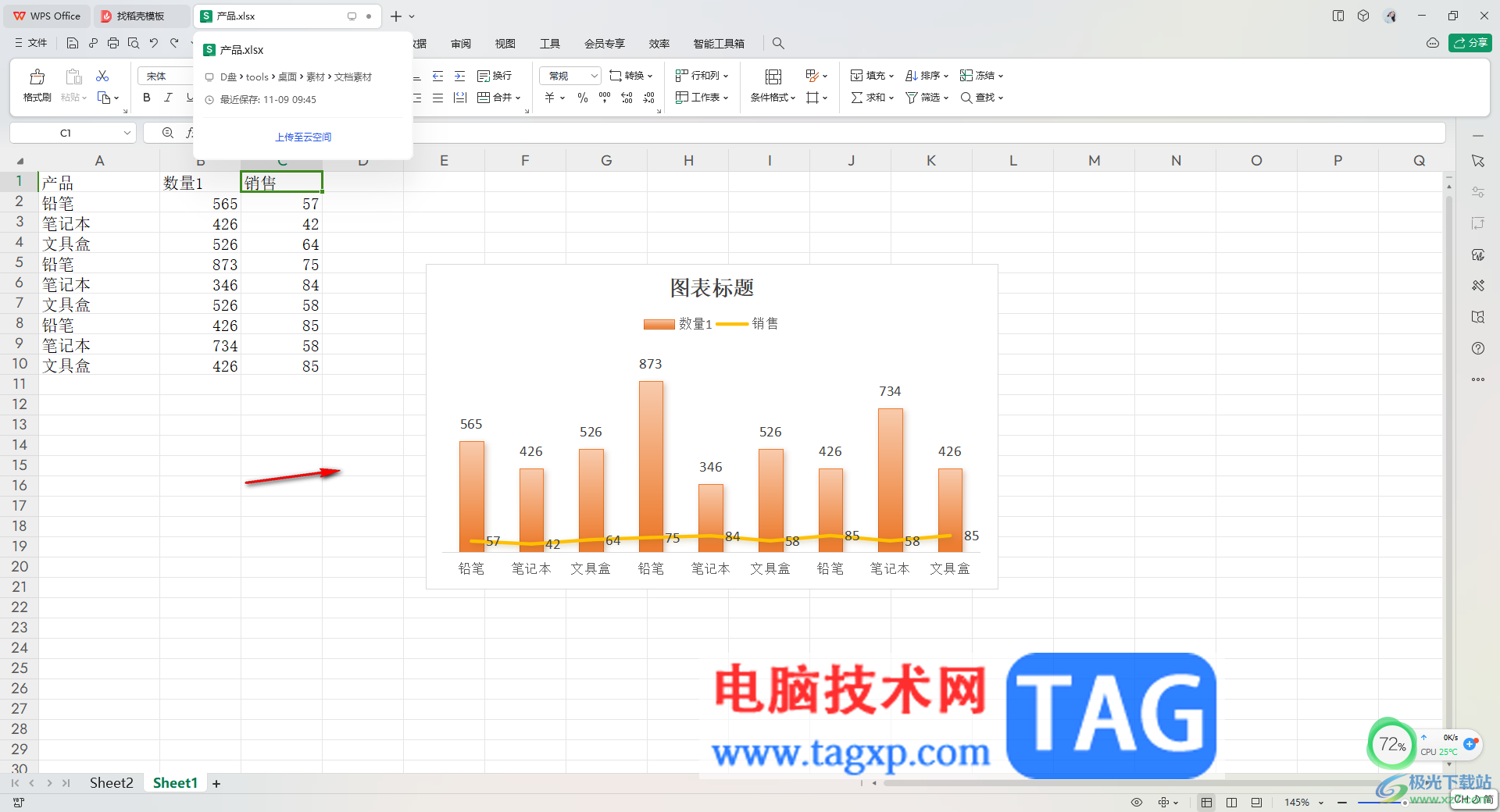
2.随后将表格中的坐标轴选中,之后右键点击一下,那么就会出现一个菜单选项,将其中的【设置坐标轴格式】选项进行点击。
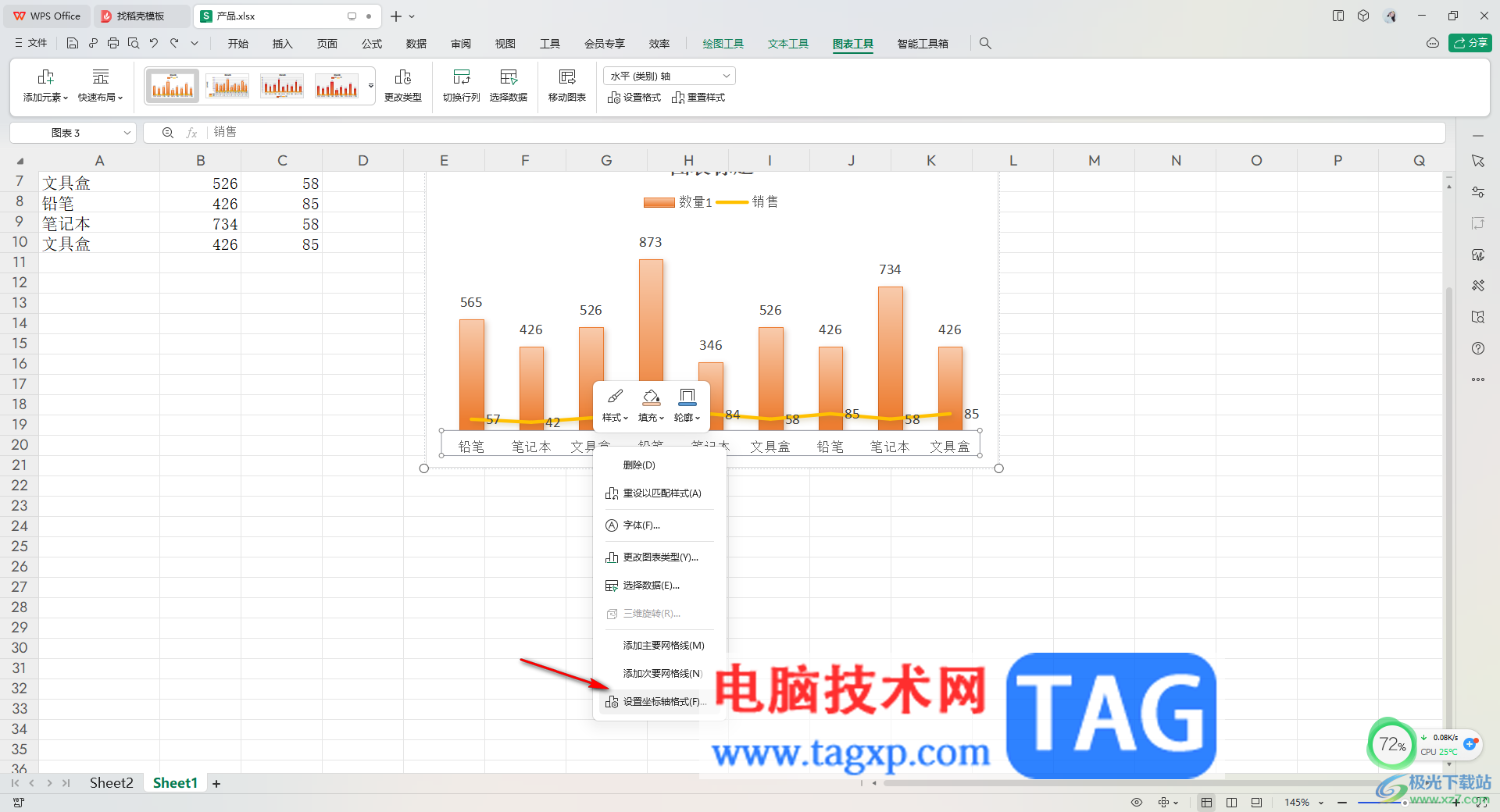
3.随后,在右侧的位置就会出现一个窗口,依次点击【坐标轴选项】-【大小与属性】。
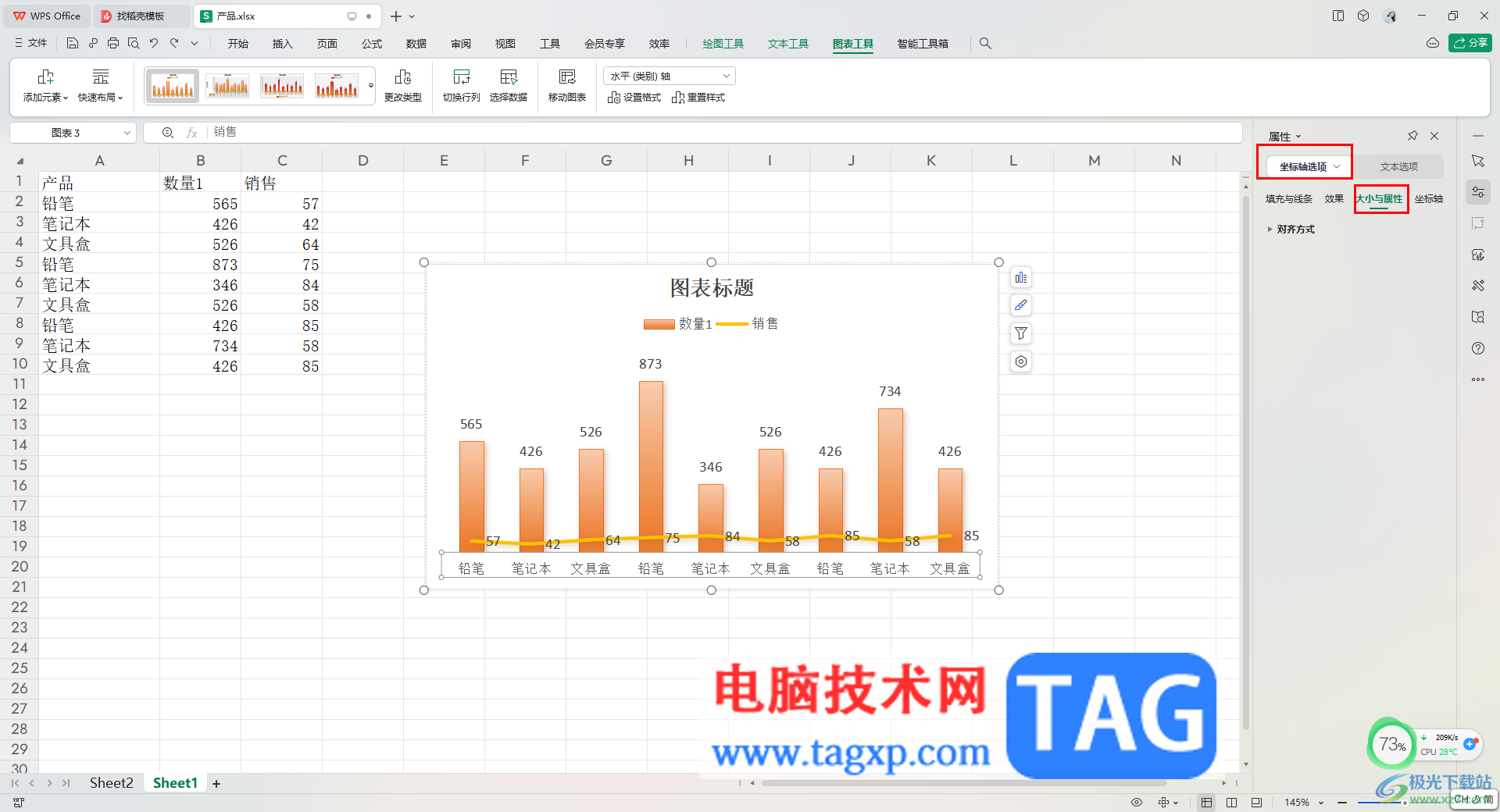
4.接着,在大小与属性下方点击【对齐方式】,将下方的【自定义角度】设置为【50】,再将【垂直对齐方式】设置为【中部居中】。
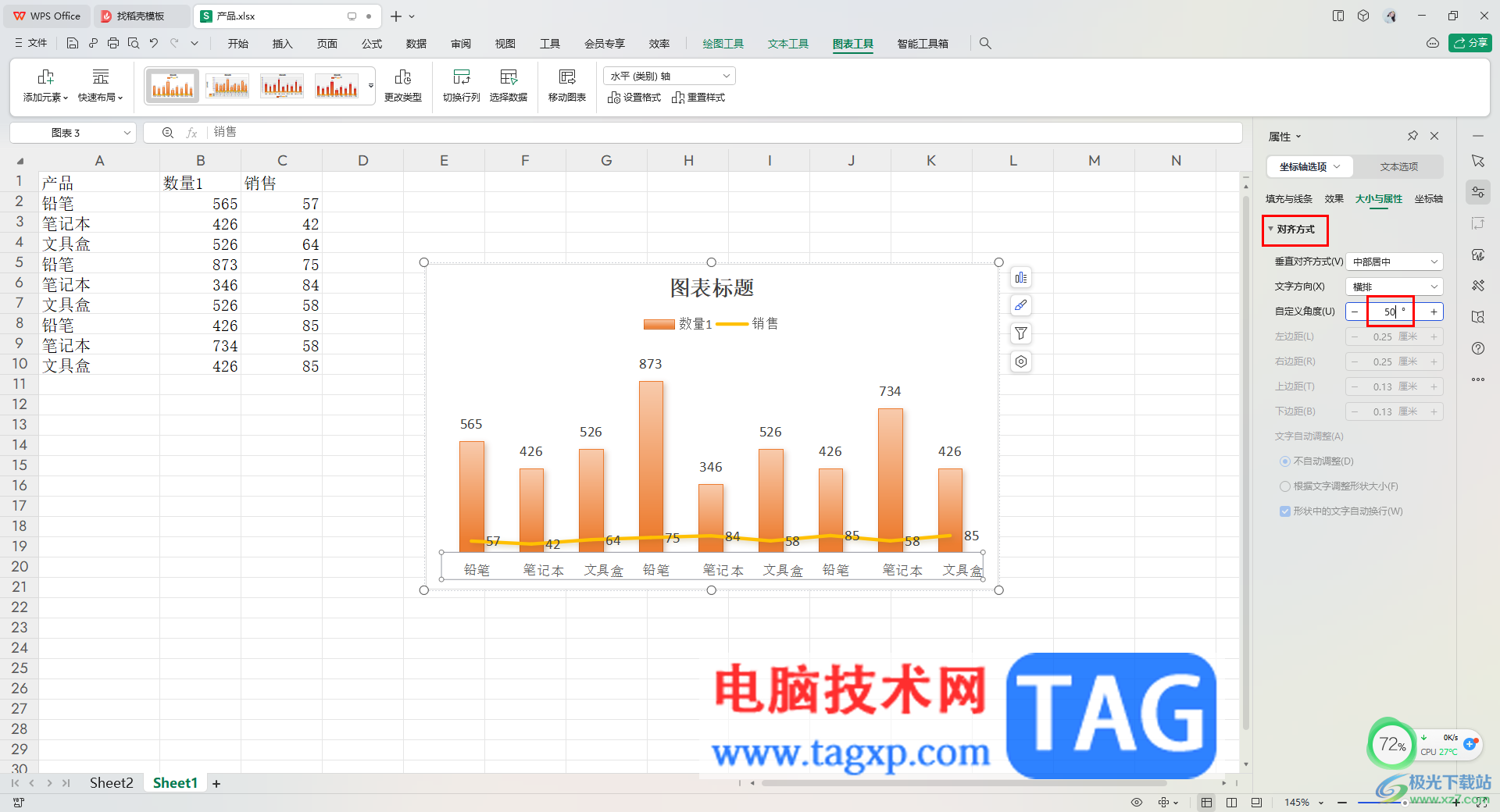
5.最后你可以看到图表中的坐标中内容的方向就会按照你设置的方向进行显示的,如图所示。

以上就是关于如何使用WPS Excel设置坐标轴文字方向的具体操作方法,有些时候我们编辑的坐标轴的文字比较长,那么显示在坐标轴中看起来就会比较拥挤,不太美观,那么就可以通过设置文字方向来调整一下位置,感兴趣的话可以操作试试。